So entfernen Sie das Viva Video-Wasserzeichen auf Videos einfach und effektiv
Viva Video ist eine Videobearbeitungs- und Videoerstellungs-App, die Sie auf Ihre mobilen Geräte herunterladen können, um ein hervorragendes Video zu erstellen, das Sie mit anderen Video-Editoren nicht erreichen können. Damit können Sie die kostenlose Version oder die Premium-Videobearbeitung zu Ihrem Vorteil nutzen. Daher stoßen Benutzer bei der Verwendung der kostenlosen Version auf Probleme, da sie ein Wasserzeichen hinterlässt und andere Bearbeitungsfunktionen nicht mit der Pro-Version identisch sind. Das in das Video eingebettete Wasserzeichen könnte die visuelle Darstellung beeinträchtigen, und es ist besser, es zu entfernen.
Sie können jedoch ein paar Tools verwenden, um das Wasserzeichen zu entfernen, das Sie im PlayStore und im Appstore finden, aber welches ist das Beste? Lesen Sie diesen Artikel weiter, da wir das Tool bereitstellen, mit dem Sie das Wasserzeichen mit a entfernen können So entfernen Sie das Viva Video-Wasserzeichen in deinem Video.
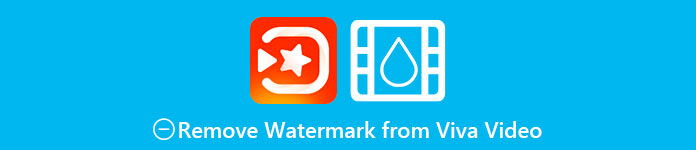
Teil 1. So entfernen Sie das Viva Video-Wasserzeichen mit den besten Wasserzeichen-Entferner-Apps
Video Eraser - Wasserzeichen/Logo aus Video entfernen [Android]
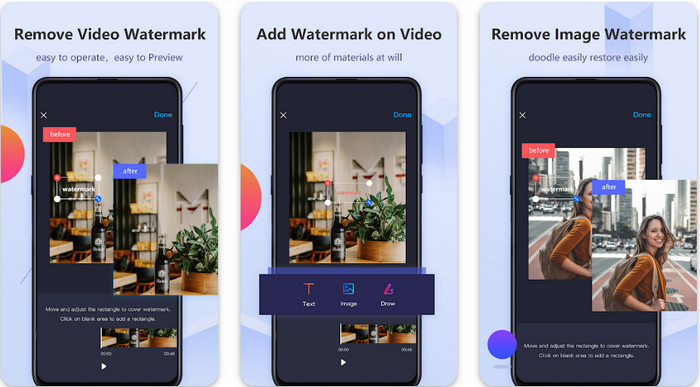
Video Eraser - Wasserzeichen/Logo aus Video entfernen ist ein leistungsstarker Wasserzeichenentferner, den Sie auf Ihr Android-Gerät herunterladen können, um das in Ihr Video eingebettete Wasserzeichen zu entfernen. Diese App kann Ihnen helfen, jede Art von Wasserzeichen in Ihrem Video zu entfernen, wie z. B. Logo, Text, Stempel usw. Sie können dies auch nutzen, wenn Sie Ihr personalisiertes Wasserzeichen hinzufügen, Videos zuschneiden, trimmen, umkehren, komprimieren und ändern möchten Geschwindigkeit. Obwohl es über umfangreiche Funktionen verfügt, können Sie dieses Tool kostenlos herunterladen. Um also das Viva Video-Wasserzeichen auf Ihrem Android zu entfernen, können Sie die folgenden Schritte ausführen.
Schritt 1. Laden Sie zuerst die App auf Ihr Android-Gerät herunter, indem Sie zum PlayStore gehen, und klicken Sie dann auf Herunterladen.
Schritt 2. Öffnen Sie das Wasserzeichen entfernen, klicken Sie auf Wasserzeichen aus Video entfernen, erlaube dem Tool den Zugriff auf dein Video und lade dann das Video mit dem Wasserzeichen hoch.
Schritt 3. Platzieren Sie das Rechteck auf dem Wasserzeichen, um es abzudecken.
Schritt 4. Drücken Sie Fertig, um das Video ohne Wasserzeichen zu speichern.
Verbunden:
Entfernen Sie das Teich5-Wasserzeichen
Entfernen Sie das Dxtory-Wasserzeichen
Video Eraser - Entfernen von Retuschen [iOS]
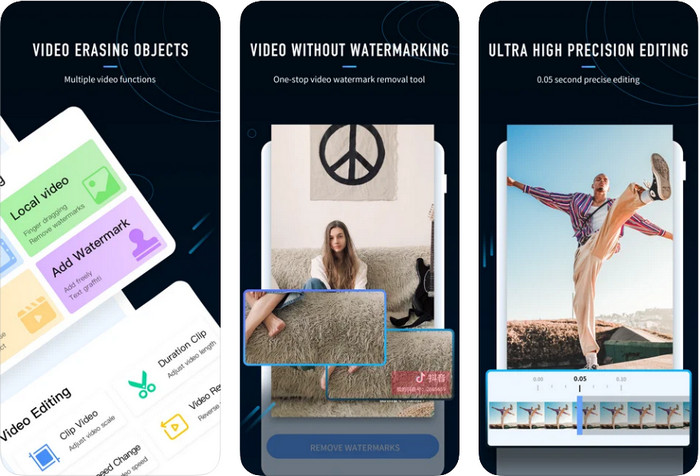
Für iOS können Sie im AppStore die herunterladen Video Eraser - Entfernen von Retuschen. Es gehört zu den Viva Video-Wasserzeichenentfernern, die Sie kostenlos herunterladen können und mit denen Sie die Markierung auf Ihrem Video effektiv entfernen können. Genau wie der hier vorgestellte Android-Wasserzeichenentferner unterstützt er auch andere Bearbeitungsfunktionen, die Sie verwenden können, z. B. Hochskalieren von Videos, Hinzufügen von Wasserzeichen, Ausschneiden, Trimmen, Komprimieren und Spiegeln. Alle diese sind hier drin. Obwohl es ähnliche Funktionen wie die Android-App hat, sind ihre Funktionsunterschiede unterschiedlich, und bevor Sie dieses Tool zum Entfernen des Wasserzeichens verwenden können, müssen Sie es kaufen. Sie können die folgenden Schritte ausführen, um Ihnen beizubringen, wie Sie das Wasserzeichen aus Viva Video entfernen, das Sie exportieren; Sie können die unten angegebenen Schritte ausführen.
Schritt 1. Laden Sie die App in Ihrem App Store herunter und öffnen Sie sie nach dem Herunterladen der App.
Schritt 2. Klicken Sie nach dem Öffnen der Software auf Lokales Video/GIF um das Video mit einem Wasserzeichen hochzuladen. Stellen Sie sicher, dass die App Zugriff auf Ihre Fotos hat.
Schritt 3. Tippen Sie auf den Teil Ihres Videos mit einem Wasserzeichen; dann wird eine rechteckige Form auf Ihrem Bildschirm angezeigt.
Schritt 4. Tippen Sie auf Wasserzeichen entfernen, um das Video zu exportieren und ohne Behinderung durch das Wasserzeichen darauf zu speichern.
Teil 2. So entfernen Sie das Viva Video-Wasserzeichen unter Windows und Mac [ultimative Software]
Als Windows- und Mac-Benutzer benötigen Sie eine effektive Software, um das Wasserzeichen auf Ihrem Video effizient zu entfernen, ohne Schlieren zu hinterlassen. FVC Video Converter Ultimate kann Ihnen beibringen, wie Sie das Viva Video-Wasserzeichen kostenlos mit einer professionellen Ausgabe am Ende entfernen. Wie die Wasserzeichen-Entferner-Apps, die Sie auf Android und iOS herunterladen können; Dieses Tool unterstützt auch mehr Features und Funktionen, die Sie nutzen können. Dieses Tool bietet mehr als die beiden erwähnten Wasserzeichen-Entferner-Apps.
Was macht dieses Tool so beeindruckend? Die von diesem Tool unterstützten Entfernungsfunktionen sind besser als andere Wasserzeichenentferner, die Sie für Ihr Video verwenden können. Wenn Sie dies also verwenden, können Sie das Video ohne das Wasserzeichen ansehen, nachdem Sie es hier entfernt haben. Benötigen Sie ein Tutorial zur Verwendung? Die nächsten Details zeigen Ihnen, wie Sie dieses Tool so einfach wie 1-2-3 verwenden können.
Schritt 1. Um die ultimative Software herunterzuladen, können Sie unten auf die Download-Schaltfläche klicken und dann die Software auf Ihrem Gerät installieren. Folgen Sie dem WinRAR-Setup und klicken Sie dann auf Jetzt starten.
Free DownloadFür Windows 7 oder höherSicherer Download
Free DownloadFür MacOS 10.7 oder höherSicherer Download
Schritt 2. Gehe zum Werkzeugkasten, dann klick Video-Wasserzeichen-Entferner um den effektiven Wasserzeichenentferner dieses Tools zu verwenden.
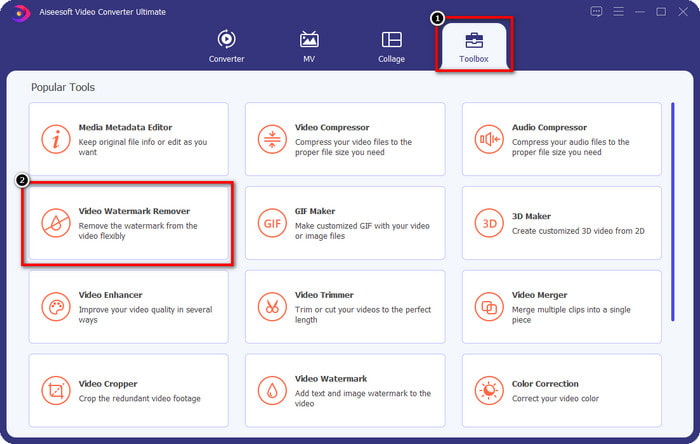
Schritt 3. Sie können das Viva-Video mit einem auf Ihrem Desktop gespeicherten Wasserzeichen hochladen, indem Sie auf das Symbol + klicken. Suchen Sie die Videodatei in dem Ordner, der auf Ihrem Bildschirm angezeigt wird, und klicken Sie darauf Öffnen um es erfolgreich hochzuladen.
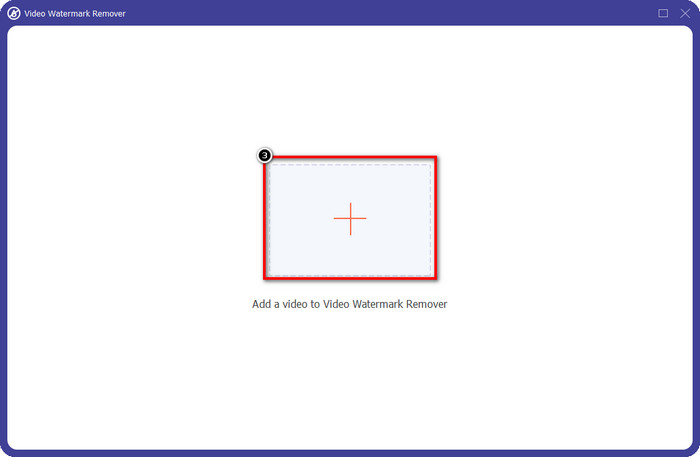
Schritt 4. Klicken Bereich zum Entfernen von Wasserzeichen hinzufügen um mit der Verwendung des Wasserzeichens zu beginnen und seine Funktion zu entfernen.
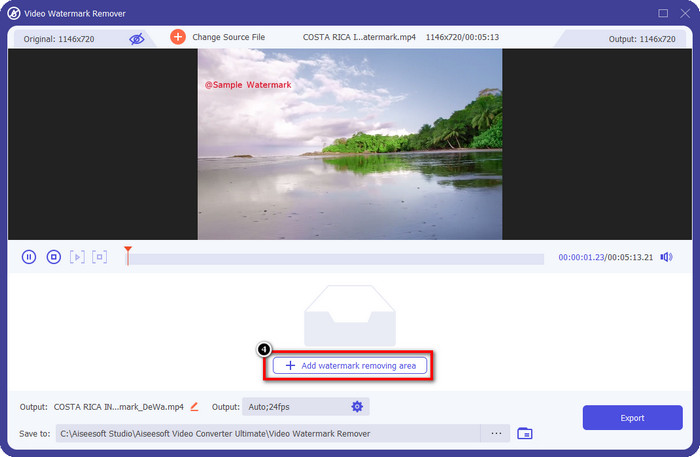
Schritt 5. Ziehen und platzieren die rechteckige Form zum Wasserzeichen in Ihrem Video und decken Sie alles ab. Es ist wichtig, alles abzudecken, denn wenn Sie dies nicht tun, hinterlässt es eine Spur des Wasserzeichens und Sie können die Größe der Form nach Bedarf ändern.
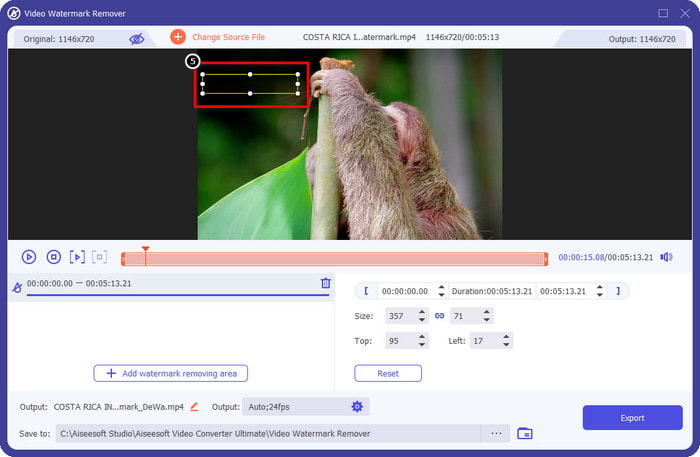
Schritt 6. Danach klicken Sie auf Export um das Video ohne Wasserzeichen zu speichern. Einfach? Nun, dafür ist das ultimative Werkzeug gemacht, einfach, aber effektiv in allem.
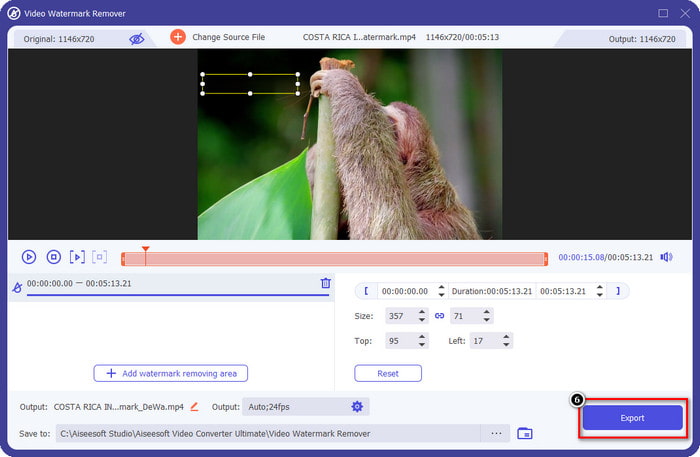
Teil 3. Häufig gestellte Fragen zum Entfernen des Viva Video-Wasserzeichens
Kann ich Viva Video ohne Wasserzeichen herunterladen?
Ja, Sie können die Pro-Version dieses Tools erwerben, damit beim Exportieren des Videos, das Sie hier bearbeiten, kein Wasserzeichen auf dem Video zurückbleibt. Außerdem verwenden Sie nach dem Kauf der Pro-Version dieses Tools die andere Premium-Funktion dieses Tools, die nicht kostenlos verfügbar ist.
Hat Viva Video eine Desktop-Version?
Sie können die Viva Video-Version nur auf Android und iOS herunterladen. Wenn Sie also die Desktop-Version herunterladen möchten, werden Sie keine finden, aber Sie können nach den besten Alternativen für die Videobearbeitung suchen, wie sie Viva Video bietet.
Hat Viva Video Spyware?
Im Jahr 2017 bestätigten Berichte über diese App später, dass sie Malware enthält. Daher haben Personen, die diese Software heruntergeladen haben, diese App zwangsweise auf ihren Geräten gelöscht, um weitere Konsequenzen zu vermeiden.
Fazit
Mit dem Viva Video-Wasserzeichenentferner dieses Artikels können Sie das Wasserzeichen entfernen, das Viva Video in das exportierte Video einbettet. Sie können versuchen, die oben genannten Apps zu verwenden, und den Anweisungen zum Entfernen des Wasserzeichens folgen. Aber für Windows- und Mac-Benutzer mit einem Viva Video-Wasserzeichen ist es besser, die ultimative Software zu verwenden, um das Wasserzeichen schnell und effektiv zu entfernen und ein professionelles Ergebnis zu erzielen. Worauf wartest du? Klicken Sie auf die Download-Schaltfläche, um das ultimative Wasserzeichen sofort von Ihrem Gerät zu entfernen, und verwenden Sie es, indem Sie die obigen Schritte ausführen.



 Video Converter Ultimate
Video Converter Ultimate Bildschirm recorder
Bildschirm recorder



